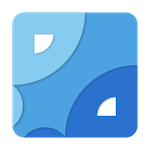
PicGo+Github图片管理方案
PicGo使用
PicGo是一个非常好用的开源图床管理工具:Github地址
我的图床目前是Github,下面就以Github来进行一遍操作。
在Github上创建一个仓库用来保存图片,然后创建一个token,点击头像->Setting->Developer setting->Personal access tokens->Generate new token,填写Note,勾选repo,复制保存token,这个 token 只显示一次。
然后打开PicGo->图床设置->Github设置:
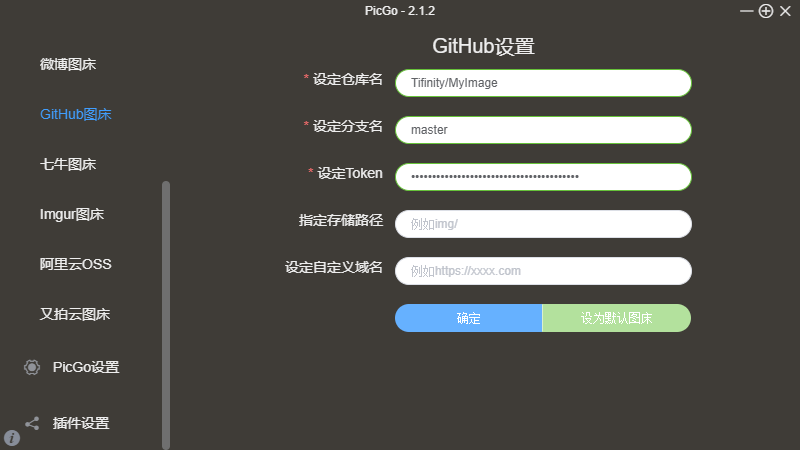
在PicGo设置中开启上传前重命名,可以手动修改图片名,更好的分类管理图片,PicGo会在仓库中按路径存放图片,文件夹不存在会自动创建。

在Github仓库中能够看到上传的图片。
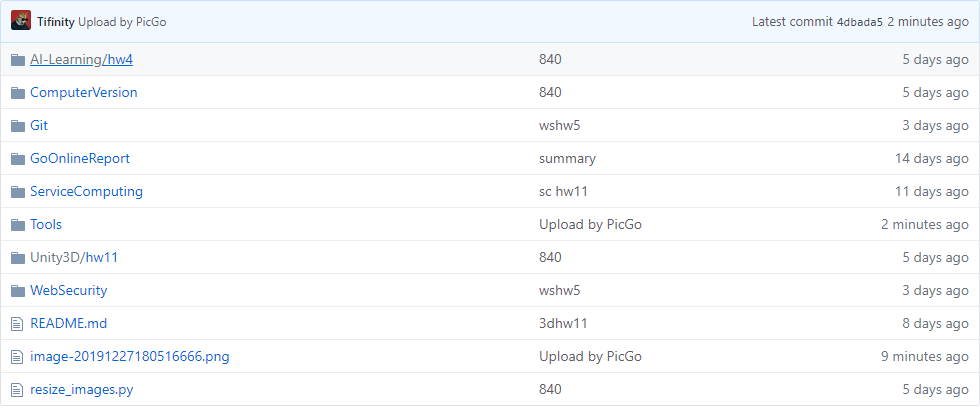
从此告别了写一篇博客还要同步操作图床的麻烦。
修改hosts解决Github图片无法加载问题
如果出现在Github上图片加载不出来,PicGo的相册里也加载不出图片,像下面这样,一般是Github网站的问题。
.jpg)
第一步,用管理员权限打开文件,C:\Windows\System32\drivers\etc\hosts。
.jpg)
# 这两行是固定的,直接复制
192.30.253.112 github.com
192.30.253.119 gist.github.com
# 下面的每个人不一样,获取方法如下文
199.232.28.133 githubusercontent.com
199.232.28.133 assets-cdn.github.com
199.232.28.133 raw.githubusercontent.com
199.232.28.133 gist.githubusercontent.com
199.232.28.133 cloud.githubusercontent.com
199.232.28.133 camo.githubusercontent.com
第二步,打开IP查询网站,从上面随便复制一个域名输入下图的查询框,点击查询。
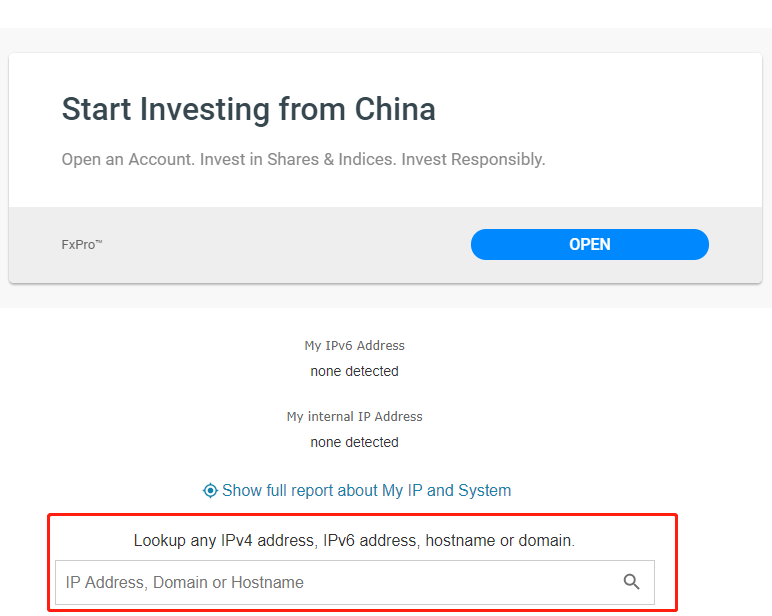
得到你的IP地址,填入hosts里,保存,刷新Github网站,现在可以正确显示图片。
.jpg)